Visualizar entidades (Screens and Processes)
En App Flow, puedes buscar pantallas o procesos (tanto lambdas como procesos heredados) dentro de tu app. Al seleccionar una entidad en el visualizador, App Flow la muestra en el lienzo y dibuja el flujo de la aplicación mostrando todas las entidades conectadas a ella. Estas conexiones son los siguientes pasos en el flujo de tu app.
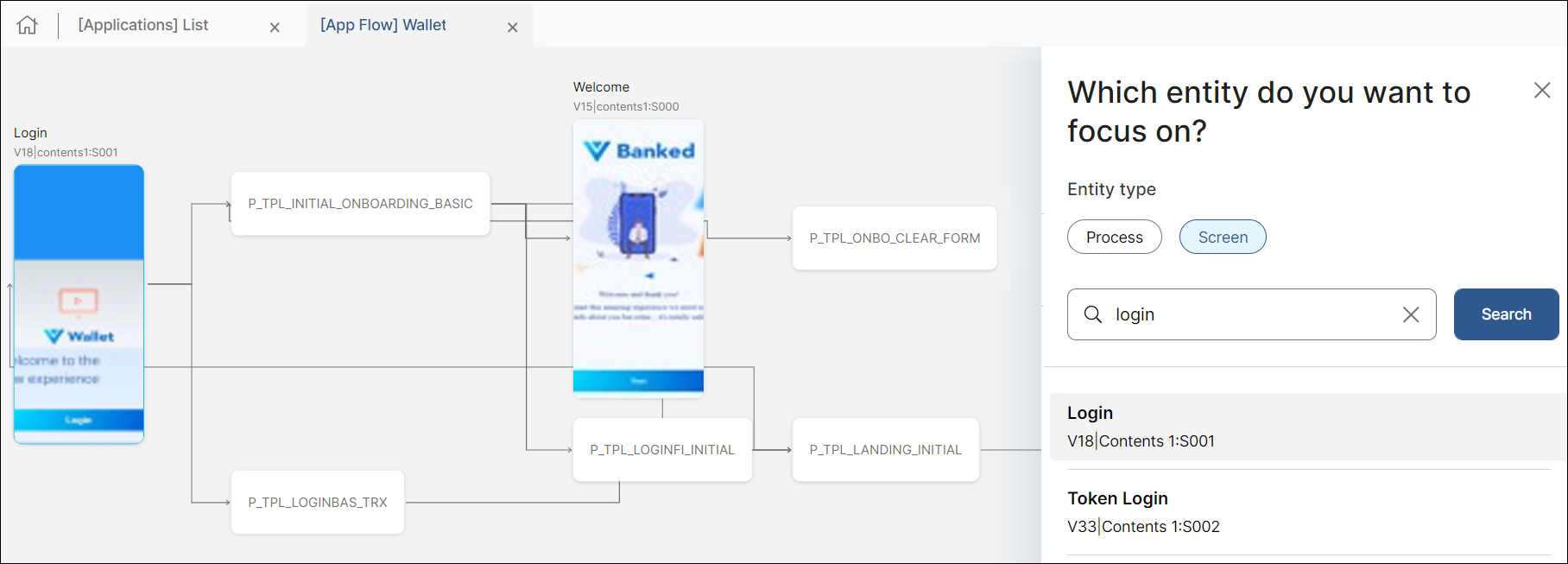
Las entidades se conectan mediante flechas a la entidad que viene a continuación en el flujo. Dado que un flujo a veces puede consistir en demasiadas conexiones, al hacer clic en una entidad se resaltan sus flechas de conexión en morado para identificar el flujo que lo rodea.
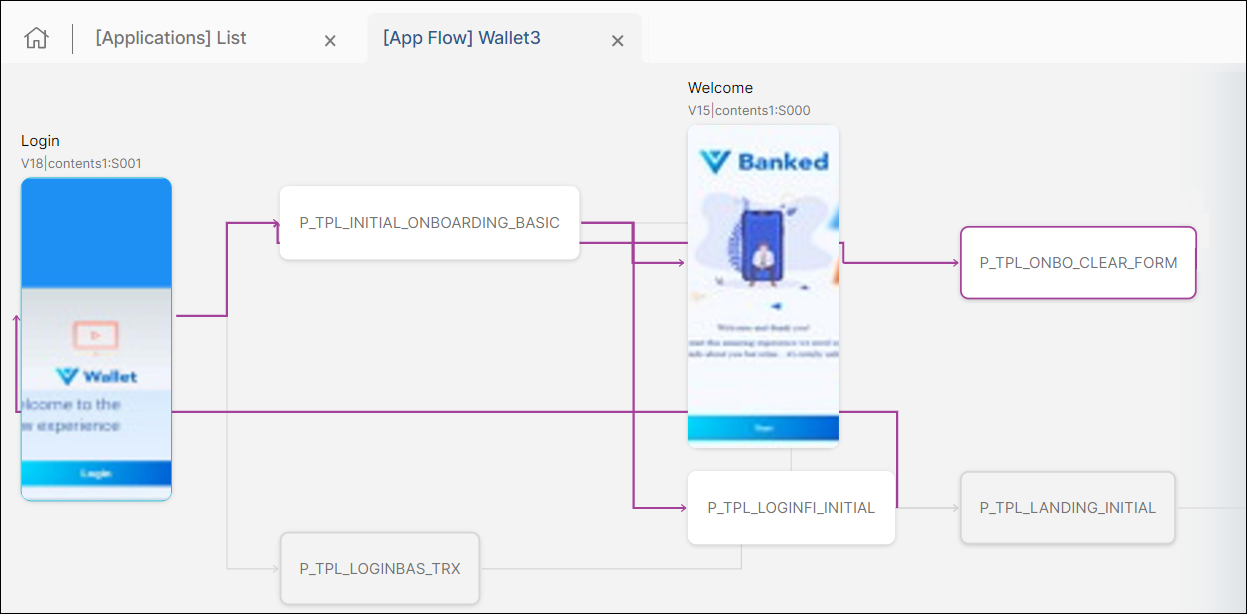
Por el momento, solo puede ver hasta cuatro niveles de conexión, incluido el nivel raíz que seleccionó al buscar una entidad. Sin embargo, si el flujo de su aplicación continúa, App Flow muestra una advertencia, como se muestra a continuación.
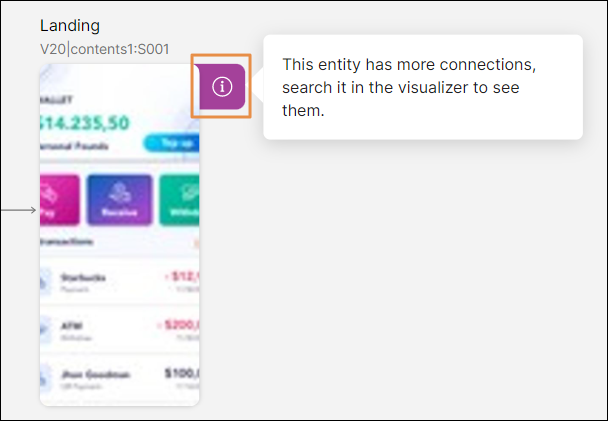
Lee a continuación para obtener más información sobre cómo se muestran las entidades en el flujo de una app.
Pantallas
Cuando el flujo de tu aplicación se dibuja en App Flow, puedes ver pantallas con una vista previa de su contenido y su nombre y código anteriores. Pase el cursor sobre una pantalla para ver sus detalles, como la fecha de modificación, el usuario que actualizó la pantalla por última vez y las etiquetas asociadas.
Al mismo tiempo, hay un indicador de cualquier proceso interno existente que vive dentro de la pantalla (es decir, procesos que comienzan y terminan dentro de la misma pantalla), como se muestra a continuación. Pase el cursor sobre el indicador Procesos para ver la lista de procesos que viven dentro de esa pantalla.
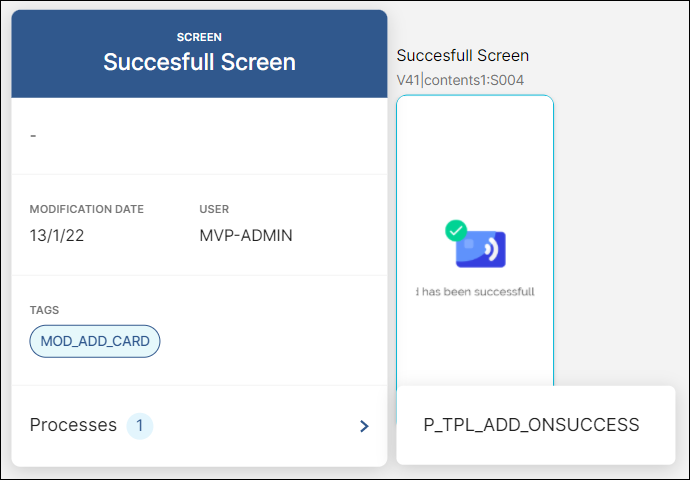
Para editar rápidamente una pantalla, haz doble clic en ella y se abrirá el Constructor visual.
También puede editar rápidamente cualquiera de sus procesos internos. Para ello, coloque el cursor sobre el campo Procesos en la tarjeta de pantalla y elija el proceso que desea editar de la lista, como se muestra en la imagen anterior. Se abre la página [Proceso], donde puede visualizar y editar el proceso interno seleccionado.
Procesos
Los lambdas y los procesos heredados se detallan como parte de un flujo individualmente. Puedes ver el nombre del proceso que forma parte del flujo en el canvas y puedes colocar el cursor sobre este para ver más detalles, como la fecha de modificación, el usuario que actualizó el proceso por última vez y cualquier etiqueta asociada.
Al mismo tiempo, hay un indicador de cualquier transacción existente dentro de ese proceso. Los procesos que contienen una función VT_TRANSACTION se marcan con una etiqueta TRX en el flujo. Pase el cursor sobre el indicador Transacciones para ver la lista de transacciones dentro de ese proceso.
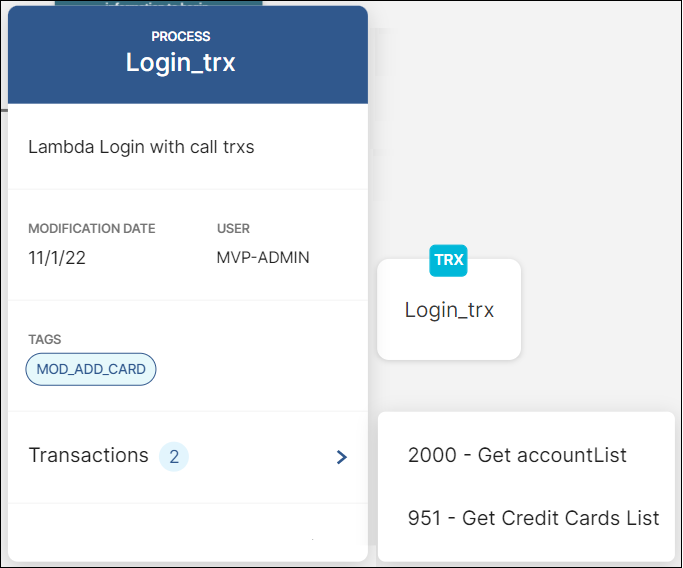
Para editar rápidamente un proceso, haz doble clic en él y se abrirá la página [Process], donde puedes visualizar y editar el proceso seleccionado según sea necesario.
Nota
Solo los procesos externos se detallan como entidades en App Flow, ya que pueden conducir a un nuevo proceso o pantalla. Los procesos internos, aquellos que comienzan y terminan dentro de la misma pantalla, solo se visualizan dentro de las tarjetas de pantalla, como se muestra en la sección Pantallas.